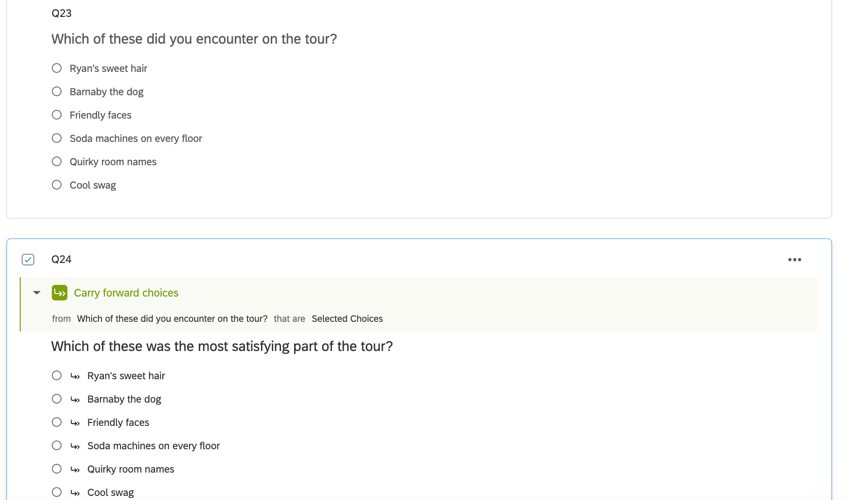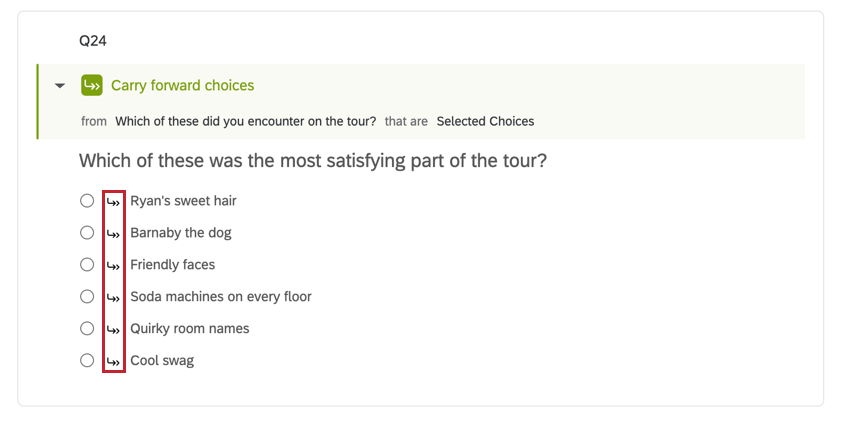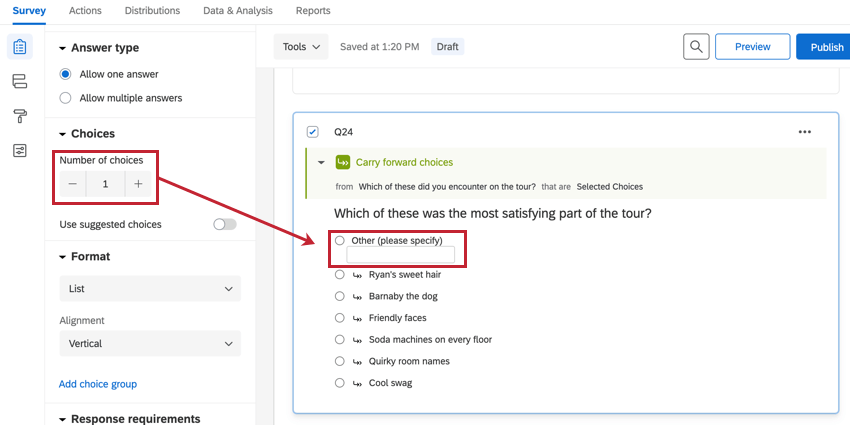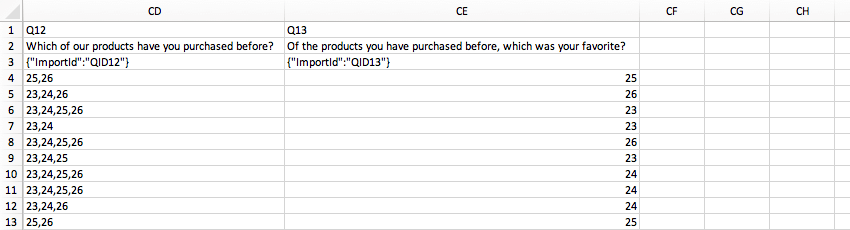選択肢を繰り越し
選択肢を繰り越しについて
選択肢を繰り越しでは、質問の特定の選択肢をコピーして、アンケート調査の将来の質問に使用することができます。例えば、まず回答者に、過去6ヶ月間にあなたの会社から購入した商品を尋ねることができます。選択した選択肢を次へ繰り越し、先に選択した選択肢のみから順位付けをしてもらうことができます。
選択肢を繰り越せ
- 選択肢を繰り越したい質問を選択します。
![質問を選択し、[選択肢を繰り越し]を選択](https://www.qualtrics.com/m/assets/support/wp-content/uploads//2021/04/CarryForward12.png)
- 質問の動作セクションで、選択肢を繰り越しをクリックします。
Qtip:マトリックステーブルの問題を扱っている場合、選択肢を繰り越しの代わりに、ステートメント(テーブルの行)を繰り越し、スケールポイント(テーブルの列)を繰り越しの選択肢が表示されることがあります。
- 最初のドロップダウンで、選択肢を繰り越したい質問を選択します。
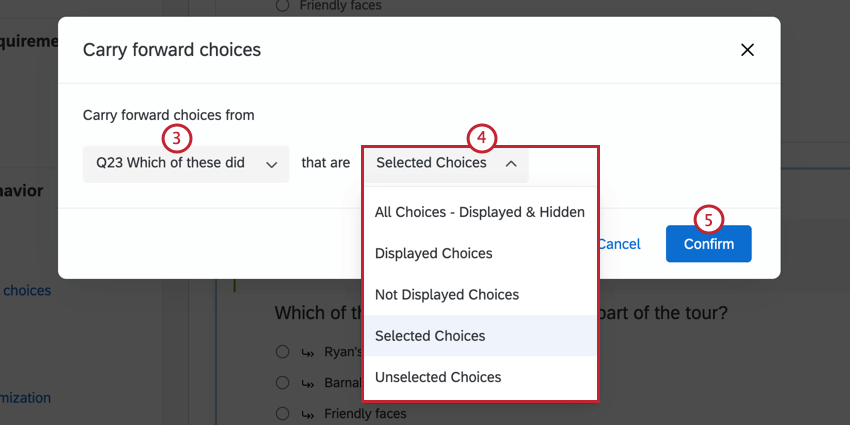
- 2番目のドロップダウンで、選択肢を繰り越したい条件をセットします。各選択肢の説明については、繰り越しの選択肢をご覧ください。
QTIP:自由文入力が可能な質問の選択肢を繰り越す場合、「選択した選択肢-入力した自由文」を選択することで、自由文入力ボックスに入力された内容を繰り越すことができます。
- 完了したらConfirmをクリックします。
質問の選択肢を繰り越した場合、その選択肢はすでに存在する他の選択肢と一緒になります。
- 繰り越しを編集または削除するには、繰り越しバーの右側にあるドロップダウンメニューをクリックし、希望のオプションを選択します。
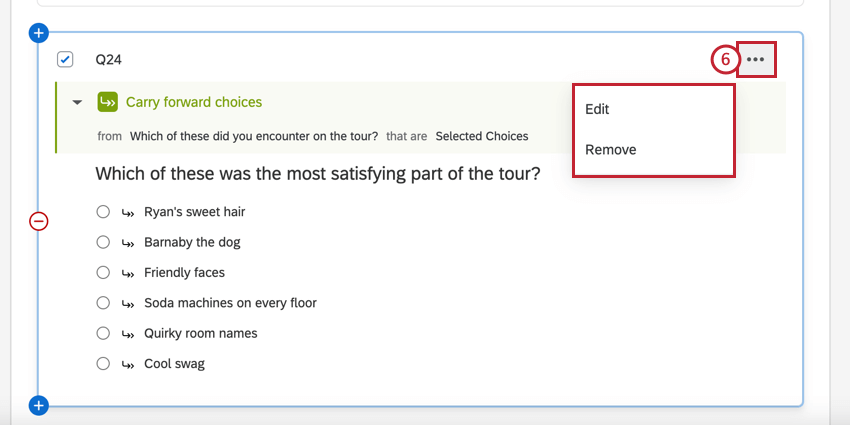
繰り越しを追加すると、フォローアップ質問にすべての候補項目がリストアップされ、それぞれの次へ二重矢印が表示されます。二重矢印は、回答者がその選択肢の条件を満たしている場合にのみ、その選択肢が表示されることを意味します。
繰り越せる選択肢
選択肢、発言、尺度として繰り越し可能な値がたくさんあることに気づくだろう。
- すべての選択肢 – 表示と非表示:質問の選択肢をすべて繰り越します。
- 表示された選択肢:回答者が見た選択肢だけを繰り越します。回答者への選択肢の非表示と表示に関する詳細は、回答の選択肢表示ロジックの設定を参照してください。
- 表示されなかった選択肢:回答者が表示しなかった選択肢のみを繰り越します。回答者への選択肢の非表示と表示に関する詳細は、回答の選択肢表示ロジックの設定を参照してください。
- 選択した選択肢:回答者が選択した選択肢をすべて繰り越します。
- 未選択の選択肢:回答者が選択しなかった選択肢をすべて繰り越します。
- 入力されたテキスト:回答者が選択肢のテキストボックスに入力したテキストを繰り越します。回答者がテキストボックスのない選択肢を選択した場合、代わりに選択した選択肢のテキストが繰り越されます。
選択肢の追加
選択肢を繰り越せる問題では、繰り越す問題になかった選択肢を追加することもできます。
左側の編集ウィンドウでプラス記号とマイナス記号をクリックするか、数を入力して元の選択肢の数を調整します。この数には元の選択肢の数のみが反映され、繰り越された選択肢の数は反映されません。
データのエクスポートと識別値の割り当て
繰り越しを有効にした質問を含むデータをエクスポートすると、他の質問のエクスポートと同じように表示されます。選択肢のテキストをエクスポートすると選択肢の名前がエクスポートされ、識別値をエクスポートすると選択肢の識別値を表示します。以下は、数値のエクスポート例です。Q13は、他の問題から選択肢を繰り越した問題の欄です。
他の問題と同じように、識別値を割り当てたり、繰り越しのある問題に変数名を追加することができます。選択肢が繰り越された質問とソースの質問では、同じ選択肢に対して異なる識別値の割り当てと変数名を含めることができます。たとえば、ある質問では回答の選択肢の識別値の割り当てが1でも、繰り越した質問では代わりに0を割り当てることができます。
プロジェクトタイプ別の選択肢を繰り越し
このタイプの質問の動作は、さまざまなタイプのプロジェクトで利用できる。このページで説明されているオプションは、以下の場所で利用できる:
- アンケートプロジェクト
- XMソリューション
- 360
Qtip:エンゲージメント、ライフサイクル、アドホック従業員調査、パルスプロジェクトなど、他のEXプロジェクトタイプでは繰り越しは利用できません。
- コンジョイント
- MaxDiff